
ubuntu16.04怎么改成中文
时间:2023-06-05 来源:网络 人气:
作为一款广受欢迎的操作系统,Ubuntu在国内也有着很多用户。但是对于刚接触Ubuntu的用户来说,将系统语言改成中文可能会遇到一些问题。本文将详细介绍如何将Ubuntu16.04系统语言改成中文。
第一步:打开语言支持
首先,我们需要打开“语言支持”窗口。在桌面左上角的搜索栏中输入“语言支持”,点击打开。
第二步:添加中文语言支持
在“语言支持”窗口中,点击“安装/删除语言”按钮,在弹出的窗口中找到“Chinese(simplified)”选项,勾选后点击“应用更改”按钮进行安装。
第三步:选择中文语言
安装完成后,在“语言支持”窗口的“区域格式”选项卡中选择“Chinese(simplified)”即可。此时系统提示需要重新登录才能生效,点击确定后注销当前账户,重新登录即可看到系统已经变成了中文。
注意事项:
1.如果在上述步骤中遇到问题,可以尝试使用终端命令行进行操作。具体命令如下:
sudoapt-getinstalllanguage-pack-zh-hanslanguage-pack-gnome-zh-hanslanguage-pack-zh-hans-baselanguage-pack-gnome-zh-hans-base
sudoapt-getinstall$(check-language-support)
2.如果已经安装了中文语言支持,但是系统界面还是英文的,可以在“语言支持”窗口的“语言”选项卡中将“English”移动到最下面,并将“Chinese(simplified)”移动到最上面。
3.如果在安装中文语言支持时出现错误,可以尝试更新软件源并重试。具体命令如下:
sudoapt-getupdate
sudoapt-getupgrade
总结:
本文详细介绍了Ubuntu16.04系统如何将语言改成中文。希望本文对初学者有所帮助,如果您在操作过程中遇到问题,可以通过搜索引擎或者官方社区寻求帮助。
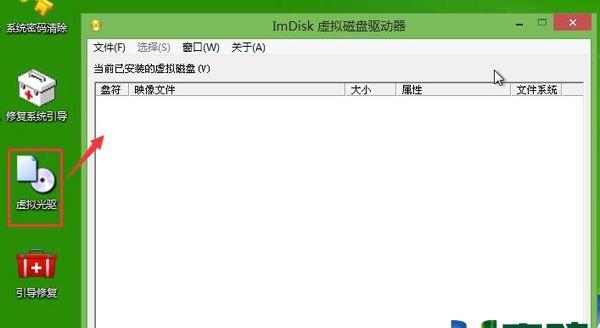
whatsapp官网版下载:https://cjge-manuscriptcentral.com/software/1921.html
相关推荐
教程资讯
教程资讯排行

系统教程
-
标签arclist报错:指定属性 typeid 的栏目ID不存在。












